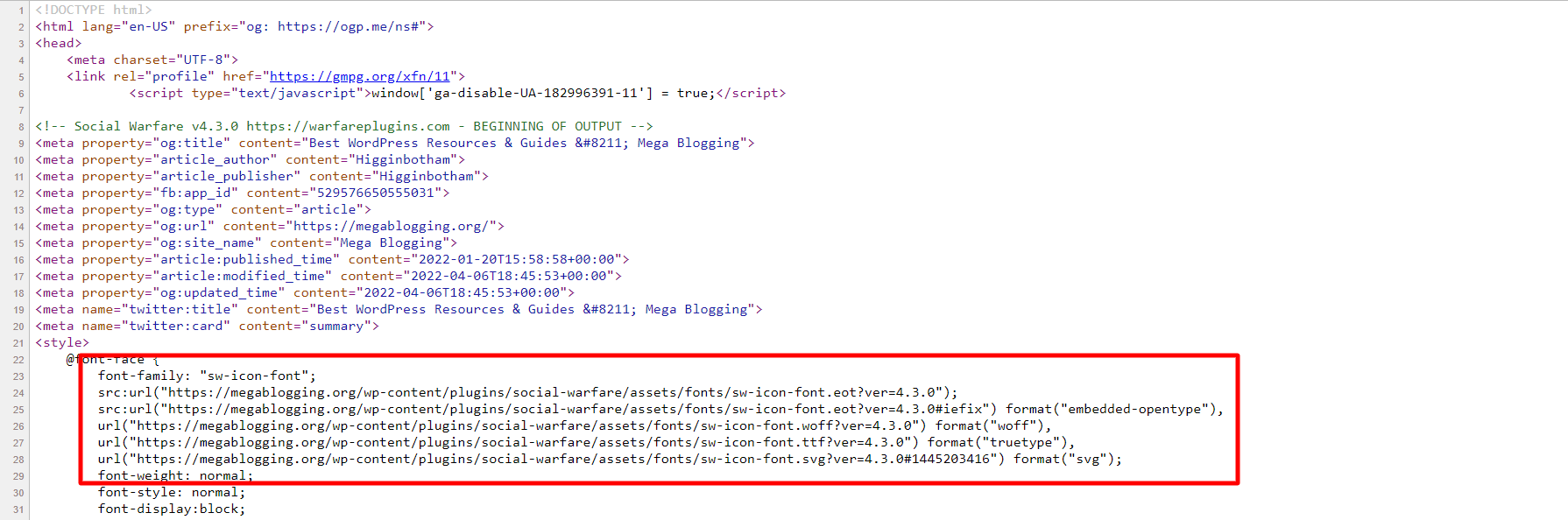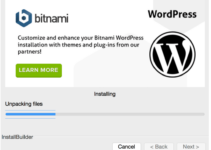WordPress サイトは、以前は WordPress サイトとまったく同じように見えていました。 ヘッダーとフッターはすべて汎用であるように見え、ページはすべて XNUMX 列レイアウトであるように見え、サイドバーにはすべて同じウィジェットが含まれています。 しかし、その日々はほとんど忘れ去られています。
素晴らしい Web サイトに出会ったとき、それがどのように作成されたのか知りたいと思うかもしれません。 そして、より具体的に言うと、 CMS(コンテンツ管理システム) 使用されています。
理想的な CMS である WordPress は、インターネット上の著名な Web サイトの大部分で使用されています。 Web サイトを見て WordPress が使用されているかどうかを判断することもできます。
幸いなことに、選択肢はたくさんあります。 この記事では、Web サイトが WordPress で構築されているかどうかを判断するための最も重要な方法を説明します。
目次
サイトが WordPress 上にあるかどうかを確認する 5 つの最良の方法:
#1: サイトのソースコードを確認する
Web サイトが WordPress で作成されているかどうかを判断するもう XNUMX つの方法は、そのソース コードを確認することです。 これを行うには、Web サイトにアクセスして右クリックし、[ソースの表示] をクリックします。
「ソースを表示」をクリックすると、ソースコードが新しいタブで開きます。 ソース コードで WordPress または wp-content を探すことができます。
wp-content フォルダーには、写真、ビデオ、テーマなどが保存されます。 したがって、Web サイトのソース コードにこれらのいずれかが含まれている場合は、見ている Web サイトが WordPress で作成されていることを意味します。
#2: /wp-admin をドメインに追加する
サイトのドメインにプレフィックス /wp-admin を追加することで、WordPress が使用されているかどうかを確認することもできます。 Return キーを押した後、次のページに WordPress ログイン画面 (または同様のもの) が表示される場合は、その Web サイトで WordPress が使用されている可能性があります。
さらなる保護層や安心感を得るために、上級ユーザーはログイン パネルを非表示にしたり、移動したり、パスワードで保護したりすることもできます。 したがって、肯定的な結果は WordPress に相当しますが、残念ながら、否定的な結果はそれほど大きな意味を持ちません。
#3: オンラインツールを使用する
BuiltWith は、WordPress Web サイトを識別するための洗練されたオンライン ツールです。 Web サイトのアドレスを入力して「検索」ボタンを押すだけです。
結果に表示される情報は Web サイトに関するものです。 これらの情報の XNUMX つは、Web サイトが WordPress を使用しているかどうかです。
このツールは、Web サイトが WordPress かどうか、また、WordPress である場合は WordPress のバージョンを示します。
#4: ブラウザ拡張機能を使用する
時間を節約し、作業を最小限に抑える最も効果的な方法は、ブラウザ拡張機能を使用することです。 Web サイトにアクセスし、右上隅にある拡張機能を選択するだけで開始できます。 すると、ウェブサイトがWordPressで作成されたかどうかが即座に表示されます。 さらに、Web サイトで使用されている他のリソースも確認できます。
このようなブラウザ拡張機能は、さまざまなブラウザで広く利用できます。 Library Sniffer と呼ばれる Web テクノロジー検出ツールは、アクセスしている Web サイトで使用されている JavaScript ライブラリまたはフレームワークを識別できます。 本質的には、特定の Web サイトについて詳しく知ることができるブラウザーのアドオンです。
最近では、Microsoft Edge ユーザーは Google Chrome でもこの拡張機能を入手できます。 WordPress を使用しているかどうかに関係なく、ウェブサイトに関する大量の情報を学ぶことができます。 jQuery、Font Awesome、Google Analytics、その他のトピックの詳細など。
#5: WordPress Readme .HTML ファイルを確認する
WordPress Web サイトは、readme.html ファイルをスキャンすることによっても識別できます。 readme.html ファイルには、Web サイトの一般情報が含まれています。 このデータには、WordPress のバージョン、WordPress の使用状況などが含まれます。
このファイルは、WordPress のインストール中に自動的に有効になる場合があります。 Web サイトにこのファイルが含まれているかどうかを確認するには、ブラウザに次の URL を入力します (domain.com をサイトのアドレスに置き換えます)。
http://domain.com/readme.html
まとめ
WordPress を使用すると、個人のブログ、ポートフォリオ Web サイト、オンライン ストアなど、あらゆる種類の Web サイトを作成できます。 このため、WordPress は上位にランク付けされた Web サイトの大部分で利用されています。
さらに、WordPress は、コンテンツを視聴者に広める最良の手段を提供します。 優れたデザインと簡単な変更機能により、技術者でなくても収益性の高い Web サイトを構築できます。